Как смотреть камеру Foscam FI9821P по технологии P2P с мобильных устройств?
Новые IP-камеры Foscam FI9821P теперь оснащены технологией P2P, которая позволяет значительно упростить процедуру настройки мобильных устройств (смартфоны, планшетные ПК) для доступа к камере через Интернет. Для подключения к камере необходимо знать только: имя пользователя, пароль и UID камеры, причем последний атрибут можно и не вводить, а сосканировать смартфоном QR-код который находится на дне камеры.Не стоит забывать, при вводе имени пользователя и пароля, что эти поля чувствительны к регистру - для них заглавные и прописные буквы не одно и тоже.

Также не может не радовать тот факт, что для доступа к камере через Интернет, на ip-камере теперь не обязательно устанавливать статический IP-адрес, а также делать проброс портов (port forwarding) на вашем роутере.
Для установки программы, при помощи которой мы будем просматривать нашу камеру, нужно со смартфона зайти на GooglePlay (forAndroidOS) и установить приложение «Foscam viewer» или зайти на AppStore (foriPhone, iOS)и установить «Foscam ip cam viewer».
Настройка для Google Android OS
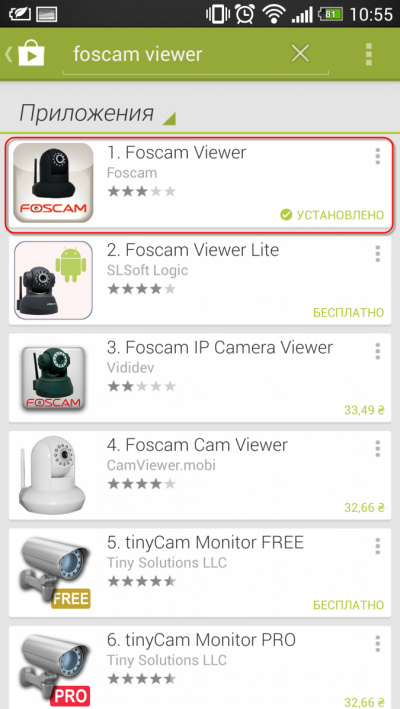
Для устройств на Android c Google Play устанавливаем бесплатную программу «Foscam viewer»
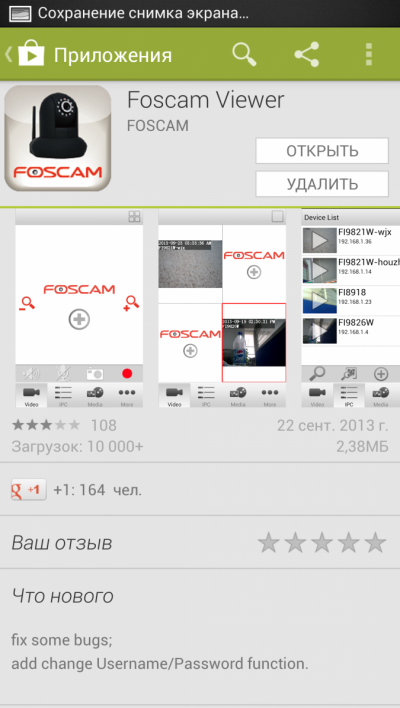
После закачки и установки, для запуска программы, нажимаем кнопочку «Открыть»
Список изначально пустой. Нажимаем кнопочку сканирования QR-кода.
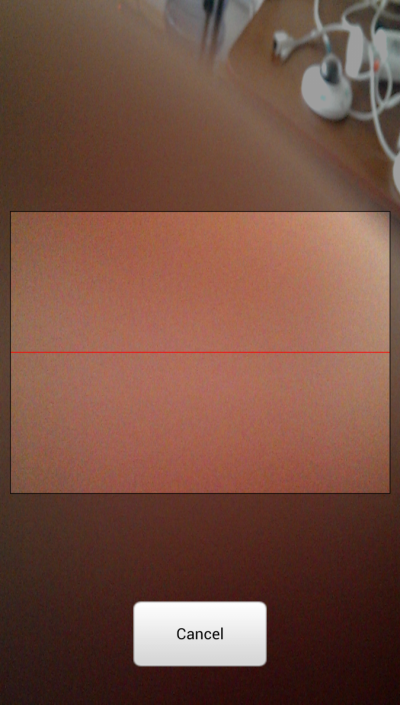
Наводим окошко сканера на QR-кодкоторый должен сосканироваться автоматически.
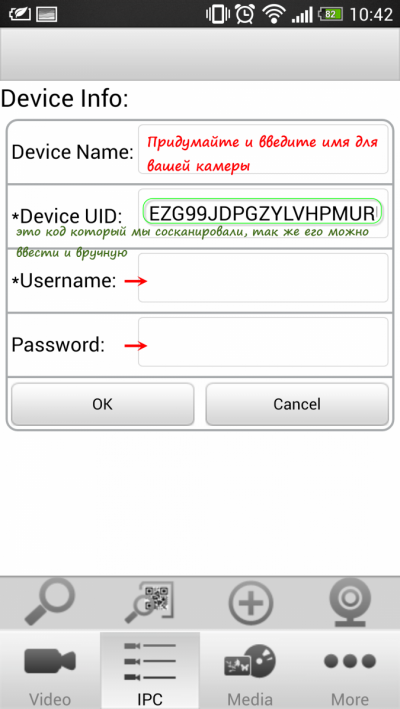
После успешного считывания кода у нас появляется окошко с уже заполненным полем Device UID.Нам остается только ввести имя пользователя и пароль (заводской username - admin, в поле paasword оставьте пустое место), при желании можно заполнить поле Device Name – это название для вашей камеры, оно будет высвечиваться в списке подключенных камер располагаясь над DeviceUID. После нажатия кнопки «Ок» мы вернемся в предыдущее окошко с теперь уже не пустым списком камер.
.png)
Итак, мы добавили нашу камеру – красная точка справа означает следующее: нет подключения, желтая- идет подключение, зеленая – камера успешно подключена.

После нажатия на строку с именем нашей камеры, происходит подключение и мы увидим транслируемое изображение.
Рекомендуем сразу же при подключении ваших камер изменить на них пароли доступа.
Настройка для Apple (iOS)
Для просмотра камеры с Apple iPhone (iOS) – нужно зайти на AppStore и установить бесплатную программу «Foscam ip cam viewer».
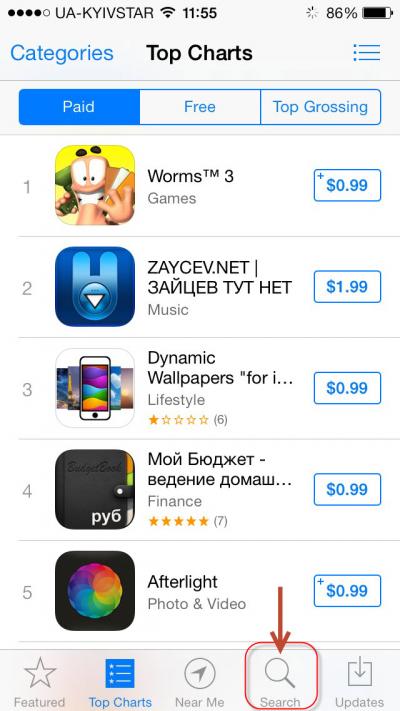
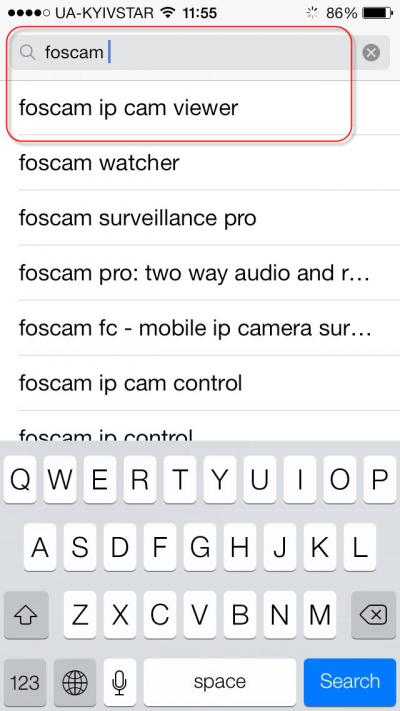
В строке поиска вводим название программы – выбираем из списка «Foscam ip cam viewer»
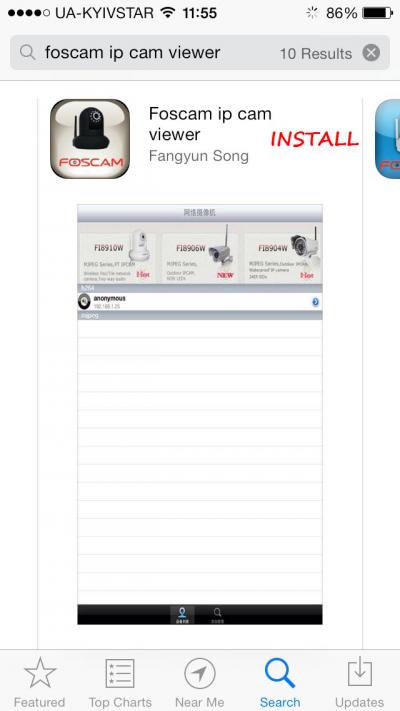
Нажимаем INSTALL (установить)
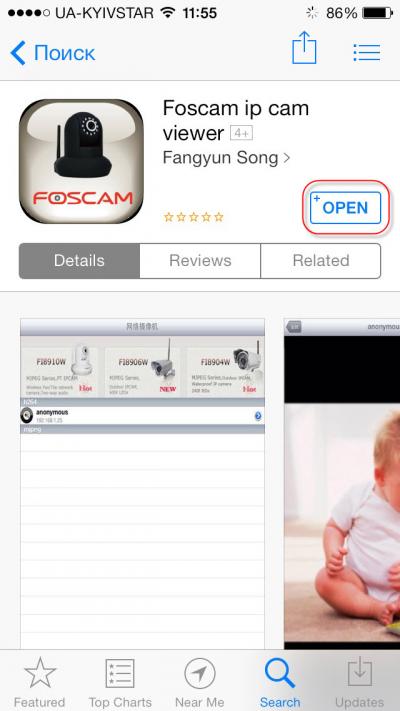
Скачанную и установленную программу запускаем кнопочкой «OPEN»
В открывшемся окне, для добавления камеры (add ipcam), нажимаем кнопку с плюсиком.
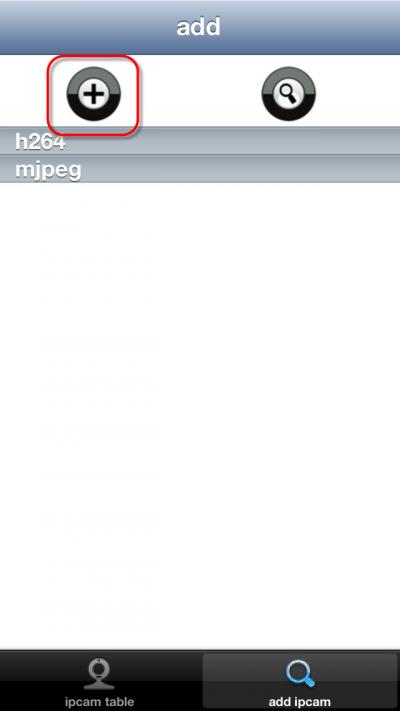
Выбираем строчку Н264.
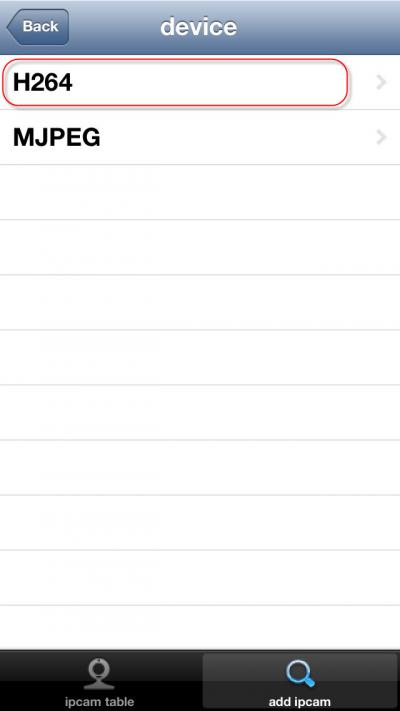
Для сканирования QR-кода нажимаем кнопку со стрелочкой.
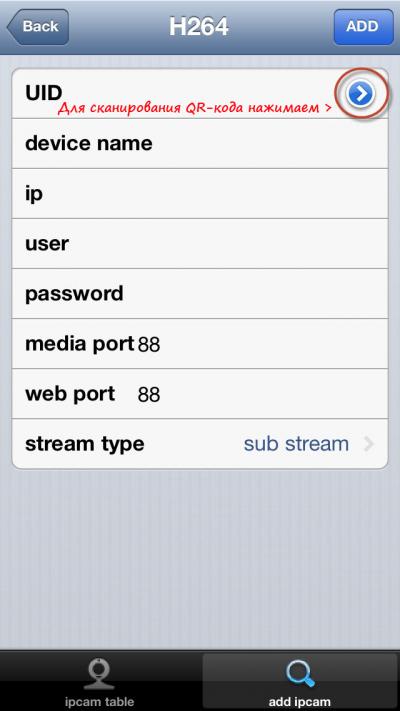

Здесь мы видим, что в поле UID появился, считаный камерой смартфона, идентификатор камеры. Нам остается заполнить только (не обязательно) поле - НАЗВАНИЕ КАМЕРЫ, например «Офис», «Стоянка»… и ввести имя пользователя и пароль для доступа к камере (заводской user - admin, в поле password оставьте пустое место). Для завершения настройки нажимаем кнопку ADDв правом верхнем углу окна. (Не забываем, на камере, сменить пароль, установленный по умолчанию)


